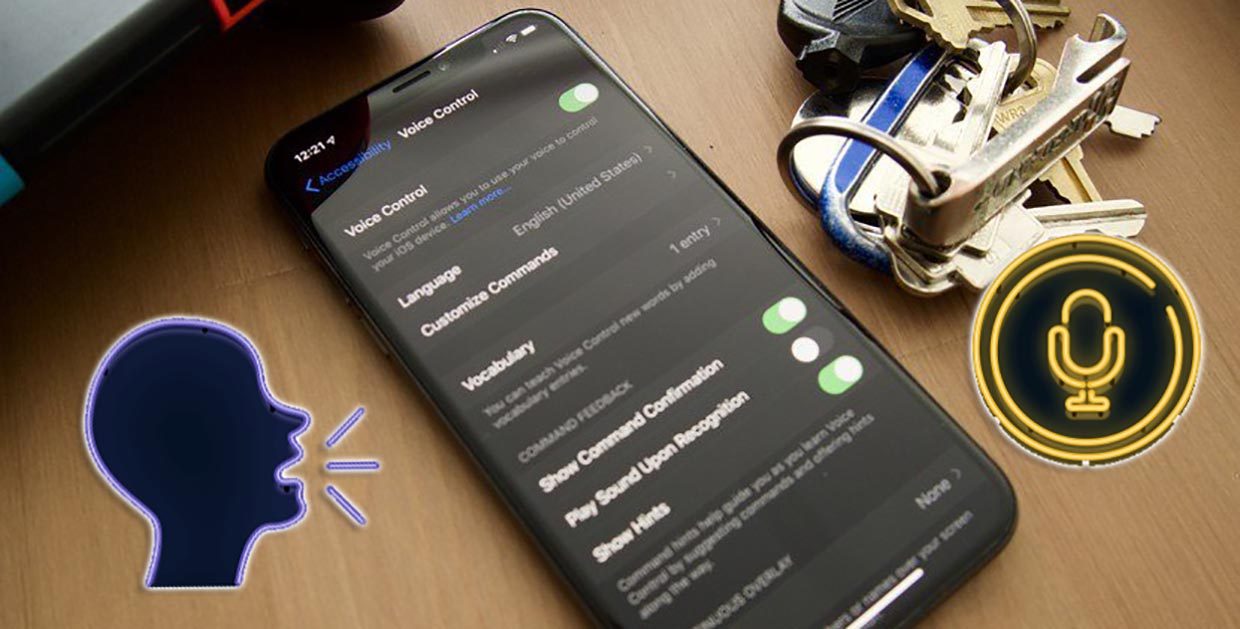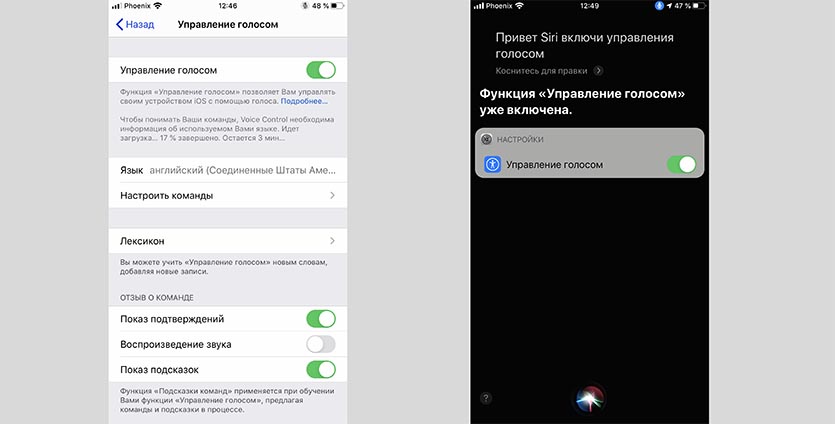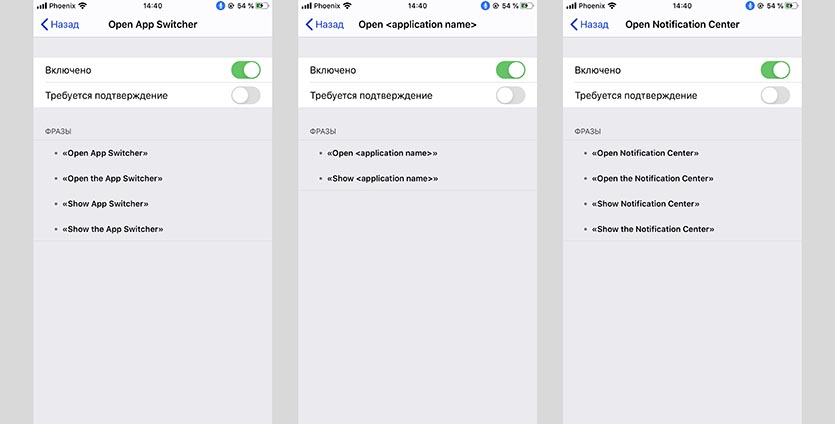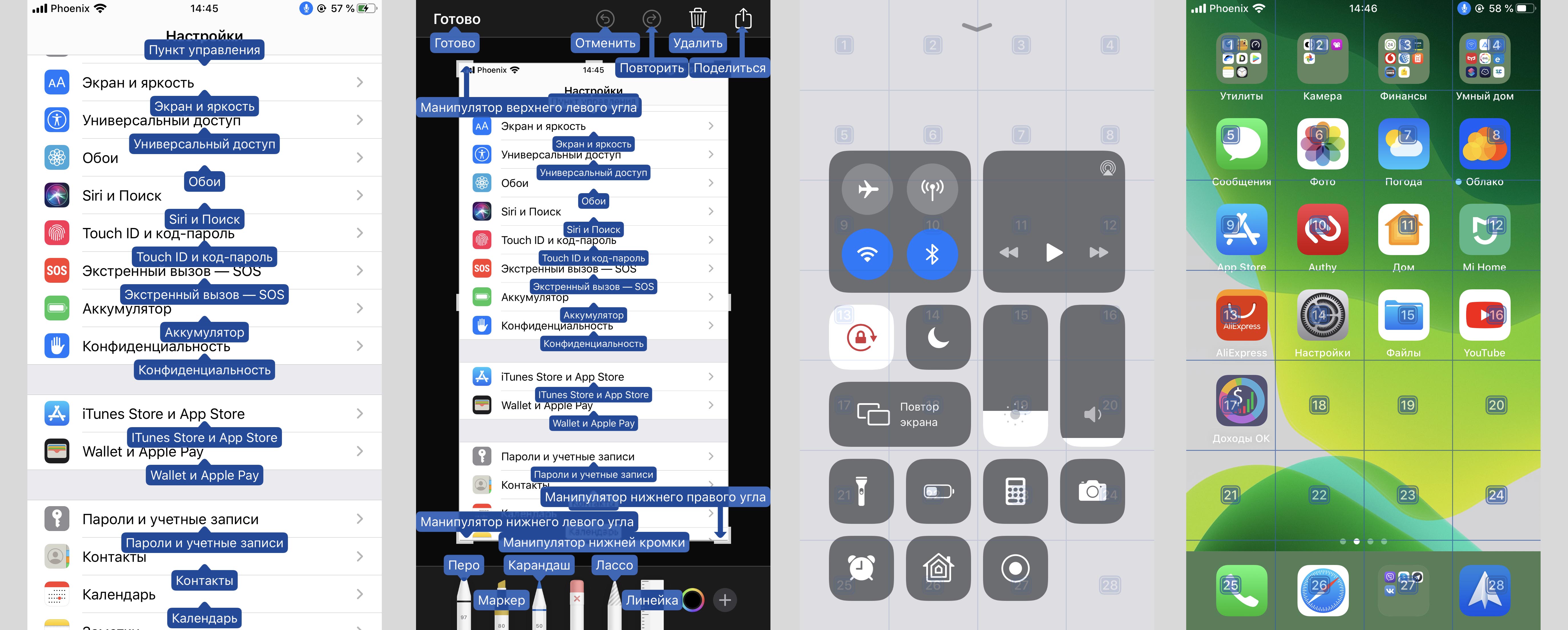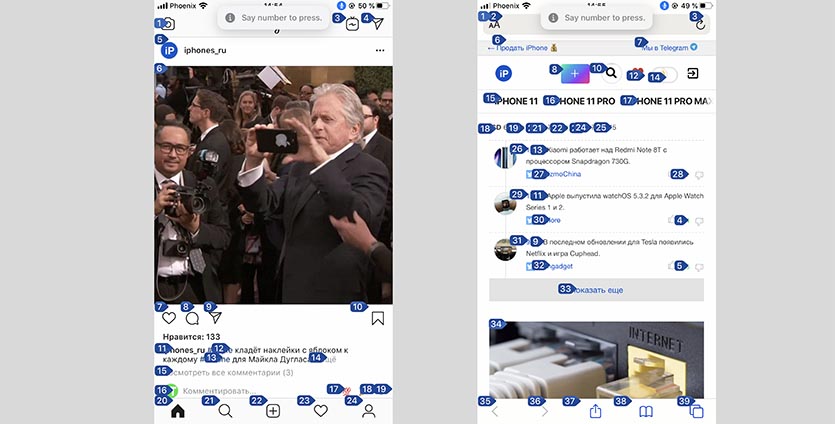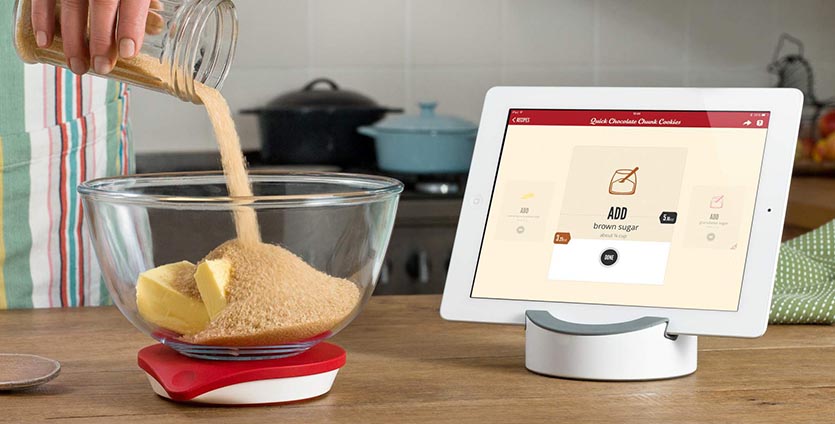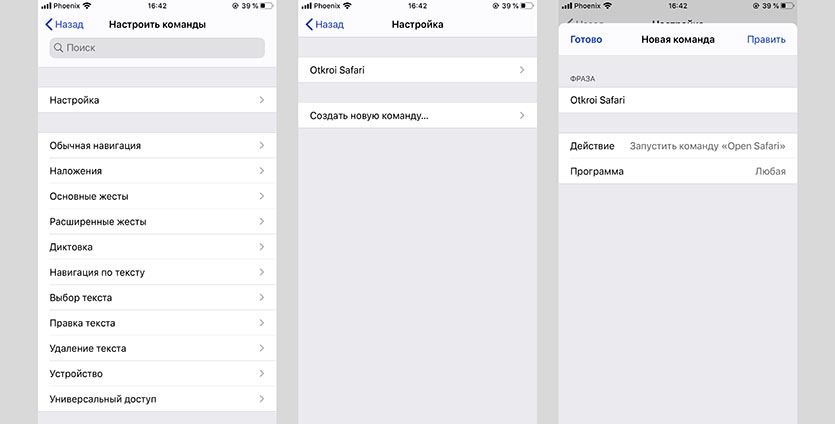iphone голосовой набор номера
Как управлять iPhone голосом без Siri и интернета
Для того чтобы управлять iPhone голосом использовать Siriне обязательно, тем более если у вас отсутствует доступ в интернет, эта опция будет просто бесполезна. И так как же управлять iPhone голосом без Siri и интернета.
После того как вы произнесли слово или команду, всё это передаётся на защищенные сервера компании Apple. Далее данные расшифровываются и Siri выдаёт вам результат. По такому принципу работают все другие голосовые ассистенты.
Но владельцам iPhone повезло больше, чем другим пользователям мобильных гаджетов. «Управление голосом» на iPhone доступ к инету вам не требуется, то есть эта функция работает офлайн.
Использовать эту на полезную функцию можно где угодно, за рулем, на пляже, за границей с дорогим роумингом, то есть абсолютно в любой ситуации, когда у вас нет или ограничен доступ в интернет.
Как включить функцию «Управление голосом»
И так, если вы все же заинтересовались этой функцией, сейчас расскажу как её активировать. Есть одно условие, это функция не работает одновременно с Siri, так что первое, что нужно сделать, это отключить яблочного помощника.
Напоминаю как это сделать, идём в «Настройки» ⇒ раздел «Siri и Поиск» далее переводим в неактивное положение переключатель «Вызов Siri боковой кнопкой (кнопкой «Домой»)».
Теперь, самое интересное, как только вы отключили Siri, у вас автоматически включилась функция «Управление голосом» и теперь вы можете пользоваться голосовым ассистеном без доступа в интернет.
Как активировать и пользоваться функцией «Управление голосом»
Для активации вам необходимо зажать кнопку «Домой» или боковую кнопку на iPhone, на которых кнопка «Домой» не предусмотрена. Произнесите команду голосового управления своим гаджетом.
Чтобы функция распознала вашу команду, правильно произносите фразу чётко и естественно. Также рекомендовано делать небольшие паузы между словами и не произносите лишних слов 🙂
При первом включении функции «Управление голосом», то есть после отключения Siri, ваш смартфон может предложить вам использовать голосового ассистента. Игнорируйте это, елс ихотите управлять устройством голосом без инета.
Топовые команды для «Управление голосом»
Ниже указаны самые голосовые команды для этой функции, это действительно самые распространённые и самые популярные команды, так что обязательно берите их на вооружение
«Позвонить» или «Набрать» − данная команда позволит вам позвонить выбранному абоненту;
«Набрать номер» − эта команда даёт вам возможность совершить звонок по конкретному номеру;
«Следующая дорожка» или «Предыдущая дорожка» − это переход между вашими треками в «Музыке»;
«Пауза» или «Включить музыку» − тут всё понятно, остановка и возобновление воспроизведения плеера;
«Включить альбом», «Включить артиста» или «Включить плейлист» − позволяет выбрать конкретную музыку.
Вернуть всё обратно, проще простого, для этого нужно перевести в активное положение переключатель «Вызов Siri боковой кнопкой (кнопкой «Домой»)», то есть как указано чуть выше, но всё наоборот 🙂
Использование функции «Управление голосом» на iPhone, iPad или iPod touch
Функцию «Управление голосом» можно использовать для навигации по устройству и взаимодействия с ним. С помощью голосовых команд можно выполнять жесты касания и смахивания, вводить текст и т. д.
Чтобы использовать управление голосом, вам нужна iOS 13 или более поздней версии либо iPadOS. Прежде чем воспользоваться функцией «Управление голосом», необходимо загрузить файл. По окончании загрузки вам не требуется подключение к сети Wi-Fi, чтобы использовать функцию «Управление голосом». Подключение к сети Wi-Fi рекомендуется перед первым включением функции «Управление голосом».
Функция «Управление голосом» доступна не во всех странах или регионах. Функция «Управление голосом» использует механизм распознавания речи Siri только для английского языка (США).
Включение функции «Управление голосом»
По окончании загрузки в строке состояния устройства отобразится микрофон ( ), который будет указывать выполняет ли функция «Управление голосом» прослушивание или нет.
Использование функции «Управление голосом»
Включив функцию «Управление голосом», можно произносить команды, вместо того чтобы выполнять действия касаниями. Например, чтобы запустить Spotlight на экране «Домой», скажите «Смахнуть вниз». А чтобы в определенных приложениях попасть в меню, доступные с помощью длительного нажатия, скажите «Нажать и удерживать [название приложения]». Функция «Управление голосом» не влияет на то, как ваше устройство реагирует на касания.
Чтобы просмотреть список доступных команд для различных ситуаций, скажите «Показать, что сказать».
Чтобы просмотреть полный список доступных команд, выполните следующие действия.
Другие возможности функции «Управление голосом»
Действия на экране
Чтобы использовать элементы на экране, назовите действие, а затем — название элемента, например «Нажать «Универсальный доступ»».
Отображение названий
Если не уверены в названии элемента, можете сказать «Показать названия», чтобы отобразить область просмотра с названиями элементов.
Отображение номеров
Если у элемента нет названия или вы предпочитаете использовать номера, можно сказать «Показать номера», чтобы отобразить порядковые номера каждого элемента на экране.
Отображение сетки
Если взаимодействие требует большей точности или пространства, можно сказать «Показать сетку», чтобы отобразить область просмотра в виде пронумерованной сетки. Если назвать номер из сетки, соответствующая область в ней увеличится и в ней будет представлен новый набор номеров, благодаря которому будет легче выбрать нужный элемент. Сетку можно также использовать при перетаскивании элементов на экране — выбирать, где их расположить, а также для жестов либо произвольных действий.
Когда вы произнесете следующую команду, сетка исчезнет. Чтобы использовать сетку для нескольких команд, скажите «Показывать сетку постоянно».
Другие возможности использования экрана
Изменение настроек функции «Управление голосом»
Можно изменить несколько настроек функции «Управление голосом». Вот список некоторых настроек, которые можно изменить.
Как полностью управлять iPhone голосом в iOS 13
Apple активно заботится о пользователях с ограниченными возможностями. Практически на каждой презентации купертиновцы демонстрируют новые фишки или возможности своих гаджетов, помогающие в той или иной ситуации.
Очередное обновление раздела Универсальный доступ произошло с релизом iOS 13.
Эта система голосового управления очень крутая и перспективная, а работает стабильно прямо с первой версии. Возможно, в дальнейшем она даже потеснит голосовой ассистент Siri на iPhone и iPad.
Как включить голосовое управление, оставив Siri
Речь идет о возможности управлять смартфоном при помощи голосовых команд. Для активации опции делаем следующее:
1. Переходим в Настройки – Универсальный доступ – Управление голосом.
2. Активируем главный переключатель и ждем, пока система загрузит необходимые для работы компоненты.
3. Ознакамливаемся со стартовым гидом.
В дальнейшем можно быстро включать и отключать режим Управление голосом при помощи Siri.
Лучше не оставлять режим активированным без надобности. Смартфон в это время активно прослушивает окружающее пространство, ожидая ввода голосовых команд. Разумеется, это негативно скажется на его автономности.
После активации сразу же натыкаемся на ложку дегтя – управление возможно только на английском языке. Так данная фишка пополнит ряды интересных возможностей iOS, которые недоступны для русскоязычных пользователей.
К сожалению, вероятность того, что фишку когда-то локализуют, очень мала. Однако, не спешите расстраиваться, есть небольшой трюк, с помощью которого можно использовать некоторые команды на русском.
Что вообще можно сделать через голосовое управление на айфоне
Вы удивитесь, но сделать можно практически любое действие, которое мы привыкли осуществлять пальцами. Разделю основные фишки по уровню восторга от происходящего.
Уровень первый:
Для начала попробуем обычные жесты управления и навигации по меню смартфона. С помощью голосовых команд вы сможете:
▪️ открывать пункт управления, центр уведомлений, панель многозадачности
▪️ запускать приложения и переключаться между ними
▪️ прокручивать экран, переходить в следующее или предыдущее меню
▪️ нажимать на нужный элемент и подтверждать действия
▪️ вводить текст голосом
▪️ осуществлять поисковые запросы
Это и многое другое делается при помощи обычных голосовых команд без странной фразы “привет, Сири”.
Любую из представленных команд можно отключить в меню Настройки – Универсальный доступ – Управление голосом – Настроить команды. Возле каждой из них увидите несколько фраз, которые активируют действие.
Уровень второй:
Базовым голосовым управлением уже никого не удивишь, а как вам такое: переходим в Настройки – Универсальный доступ – Управление голосом – Наложение и выбираем подходящий способ индикации объектов на экране.
Можно включить отображение названий объектов на экране или сетку из квадратов. После этого достаточно попросить запустить один из видимых объектов или осуществить нажатие на выбранный сектор.
Так получится управлять практически любым приложением, можно даже в простых играх управлять голосом.
Уровень третий:
Самый крутой способ взаимодействия заключается в том, чтобы в нужный момент произнести фразу “show numbers” и увидеть нумерацию доступных на экране элементов управления.
После этого достаточно попросить нажать на нужный номер.
Так получится запустить 99% функций на смартфоне. Хотите – листайте ленту в социальных сетях, лайкайте фоточки в Instagram, пишите сообщение или читайте новости. Управлять при этом можно полностью голосом.
Как эффективно использовать голосовое управление в iOS 13
Изначально опция находится в разделе Универсальный доступ. Как и в случае с подключением мышки, она ориентирована на пользователей с ограниченными возможностями. Однако, это не мешает применять крутую фишку в быту остальным владельцам техники Apple.
Смартфон и планшет часто применяется на кухне. На гаджете удобно просматривать рецепты, общаться с друзьями во время приготовления пищи или смотреть любимый сериал. Чтобы не касаться устройства грязными руками, пригодится голосовое управление.
Некоторые пользователи ремонтируют и чинят что-то по инструкции с гаджета. В таком случае во время грязной работы управление без касаний тоже может пригодиться.
Можно взаимодействовать с умным домом через голосовое управление, что на практике оказывается более удобно, чем через ассистент Siri.
Еще одним применением голосового управления может стать использование смартфона за рулем. Не нужно использовать CarPlay со скудным набором возможностей или ограниченную Siri. Просто просим нажать на нужное место экрана или запустить фишку с нужным номером.
А можно включить голосовое управление iOS на русском языке?
На данный момент присутствует один “костыль”, который позволяет запускать некоторые команды на русском. Нужно создать свою команду и записать фразу для ее активации при помощи транслитерации.
1. Переходим в Настройки – Универсальный доступ – Управление голосом – Настроить команды – Настройка.
2. Выбираем пункт Создать новую команду…
3. Вписываем русскую фразу для активации английскими буквами.
4. Выбираем нужное действие. Готовых вариантов здесь не так много, но в качестве события можно использовать быстрые команды.
Нужно предварительно создать команду, например, для запуска приложений, для выполнения определенного действия или для активации настройки в смартфоне.
Теперь пробуем произнести заданную фразу и корректируем написание английскими буквами, чтобы добиться точного срабатывания.
Так можно настроить несколько нужных вам действий и выполнять их голосом.
Вот такая крутая фишка появилась в iOS 13. О ней практически не рассказывают в обзорах и подборках фишек, но она точно стоит внимания.
Управление смартфоном и планшетом уже без проблем можно осуществлять при помощи голоса, осталось только дождаться локализации.
Управление голосом
Совершайте телефонные вызовы и управляйте воспроизведением музыки с помощью голосовых команд. (При использовании iPhone 4s или новее можно задействовать Siri для управления iPhone с помощью голосовых команд. См. раздел Запросы к Siri).
Примечание: Функция голосового управления и настройки функции голосового управления недоступны при включении Siri.
Использование функции голосового управления. Отключите Siri в меню «Настройки» > «Основные» > «Siri», затем нажмите и удерживайте кнопку «Домой», пока не появится экран «Управление голосом» и не раздастся звуковой сигнал. Также можно нажать и удерживать центральную кнопку на наушниках или гарнитуре. См. Использование наушников Apple.
Для получения лучших результатов:
говорите четко и естественно;
произносите только команды голосового управления, имена или телефонные номера; делайте небольшие паузы между командами;
используйте полные имена.
Изменение языка для голосового управления. По умолчанию функция «Управление голосом» настроена на восприятие голосовых команд на языке, заданном для iPhone (в разделе «Настройки» > «Основные» > «Язык и текст» > «Язык»). Для использования команд управления голосом на другом языке или диалекте выберите «Настройки» > «Основные» > «Язык и текст» > «Управление голосом».
Голосовое управление для программы «Музыка» всегда включено, но при заблокированном iPhone можно отключить голосовой набор телефонных номеров. Выберите «Настройки» > «Touch ID и пароль» (на iPhone 5s) или «Настройки» > «Пароль» (на остальных моделях), затем выключите функцию «Голосовой набор».
Как управлять iPhone голосом
Как уже многие имели возможность убедиться, iPhone оснащен множеством любопытных и оригинальных функций. Одна из таких задумок компании Apple – голосовое управление смартфоном. То есть чтобы открыть приложение, отменить последнее действие или запустить медиаплеер, больше не придется даже касаться Айфона. Достаточно будет лишь озвучить заблаговременно выбранную команду, и смартфон выполнит Ваше пожелание.
Так как же приручить iPhone? Чтобы начать использование управления голосом, требуется удерживать нажатой кнопку НОМЕ на протяжении трех секунд. Голосовой набор будет активирован, даже если до этого экран смартфона «спал». Иными словами, перед набором голосовой команды предварительная разблокировка не нужна.
Давайте подробнее остановимся на тех голосовых командах, к которым можно приучить iPhone. Начнем с основной функции любого телефона – набора номера. Для этого нужно отчетливо сказать «Позвонить», «Набрать», «Номер» и произнести имя нужного контакта. Дать обратный ход и отменить запрос можно, сказав «Нет», «Не так», «Неверно».
Для плеера, установленного в iPhone, предусмотрены следующие команды: «Воспроизвести», «Включить», «Пуск», «Запустить» для старта проигрывания мелодии. Далее, как и в предыдущем случае, можно упомянуть название коллектива, плейлиста, в котором сохранен данный трек, и альбом. Имеются также команды «Пауза»,
«Следующая песня», «Предыдущая песня». Для чего они служат, наверное, объяснять не надо. Также управляя одним голосом, Вы можете настроить воспроизведение композиций в случайной очередности, произнеся «Функция Shuffle», «В случайном порядке», «Перемешать».
В дополнение ко всему, iPhone может напомнить Вам название или исполнителя играющего трека. Для этого озвучьте команду «Какая это песня», «Кто певец», «Какая музыка звучит», «Кто исполнитель этой песни», «Как называется эта песня».
 |  |  |  | |
| Ремонт iPhone | Ремонт iPad | Ремонт MacBook | Ремонт iPod | Ремонт iMac |
Как видите, функций управления голосом для iPhone немало. Обратите внимание также, что это самые основные функции телефона, которые каждый пользователь использует ежедневно. Только теперь делать это стало намного комфортнее. Голосовое управление iPhone позволит Вам не отрывать руки от руля, продолжать проходить очередной уровень игры на ПК или же не прекращать уборку, то есть не работать непосредственно с дисплеем устройства, но при этом выполнить простейшие действия на смартфоне.